Win10系統連接藍牙鼠標的方法
時間:2023-07-18 09:04:39作者:極光下載站人氣:92
很多小伙伴在使用win10系統作為電腦中的基礎操作系統時都需要外接設備來輔助我們更好的使用電腦,例如耳機、鼠標、鍵盤等。有的小伙伴不知道該在哪里進行藍牙鼠標的連接,其實很簡單,我們只需要在Win10的設置頁面中打開設備選項,然后在藍牙和其他設備頁面中點擊打開“添加藍牙或其他設備”選項,最后在彈框中直接點擊“藍牙”選項,就可以開始進行藍牙鼠標的連接了。有的小伙伴可能不清楚具體的操作方法,接下來小編就來和大家分享一下Win10系統連接藍牙鼠標的方法。
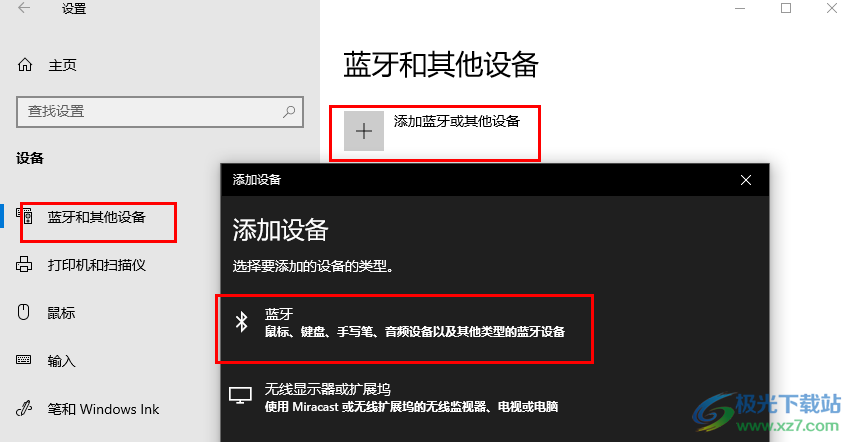
方法步驟
1、第一步,我們在電腦桌面左下角點擊打開“開始”按鈕,然后在菜單列表中點擊打開“設置”選項

2、第二步,進入設置頁面之后,我們在該頁面中點擊打開“設備”選項
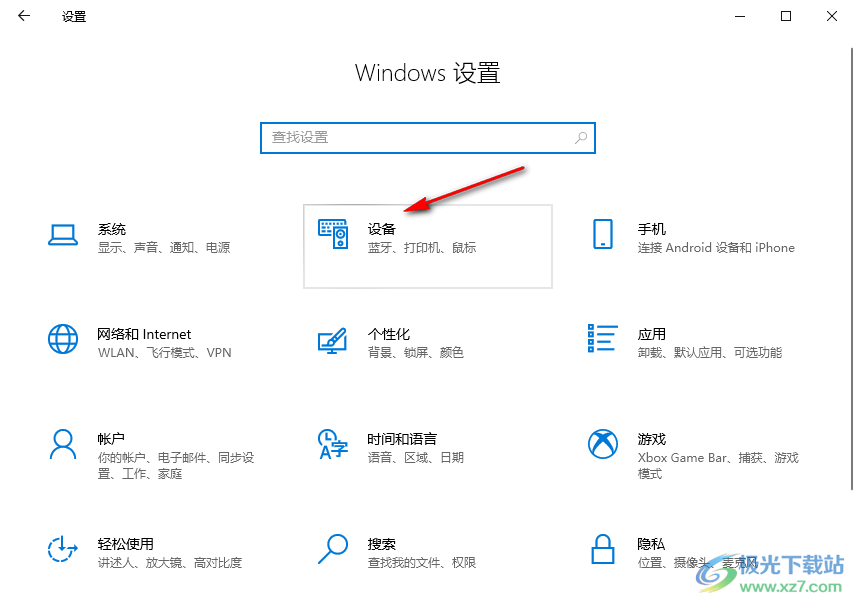
3、第三步,進入“設備”頁面之后,我們在左側列表中點擊打開“藍牙和其他設備”選項
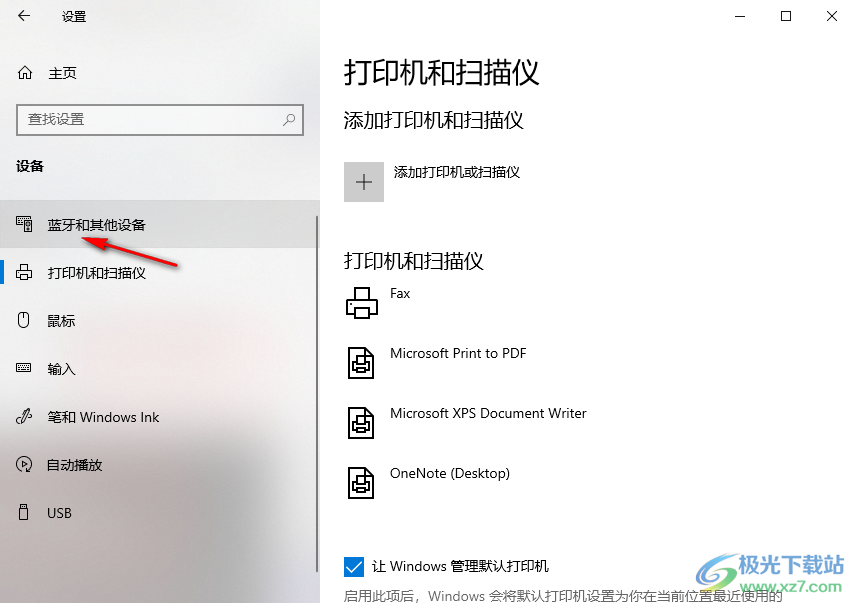
4、第四步,在“藍牙和其他設備”頁面中,我們點擊打開“添加藍牙或其他設備”選項
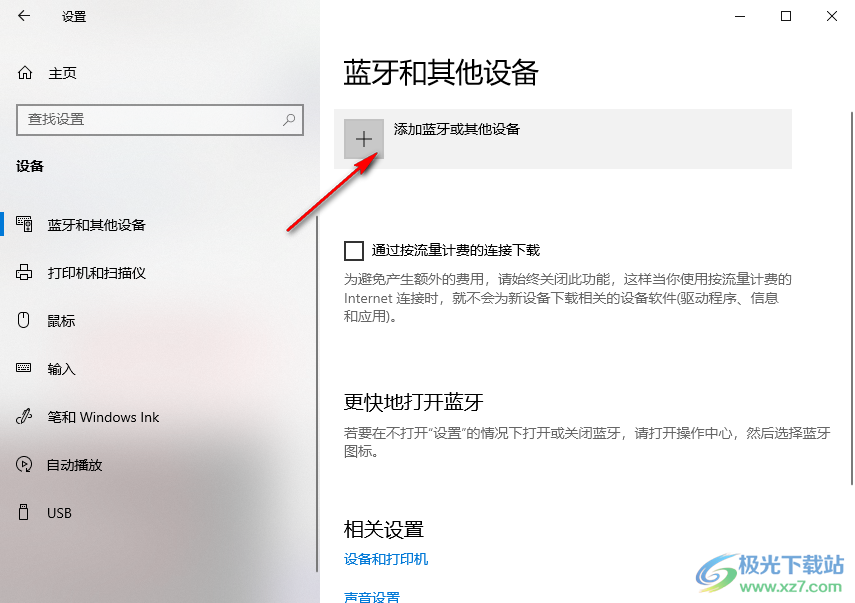
5、第五步,最后在添加設備的彈框中,我們點擊選擇第一個“藍牙”選項,然后就可以連接到藍牙鼠標了,連接時需要保持電腦和鼠標的藍牙都處于開啟狀態
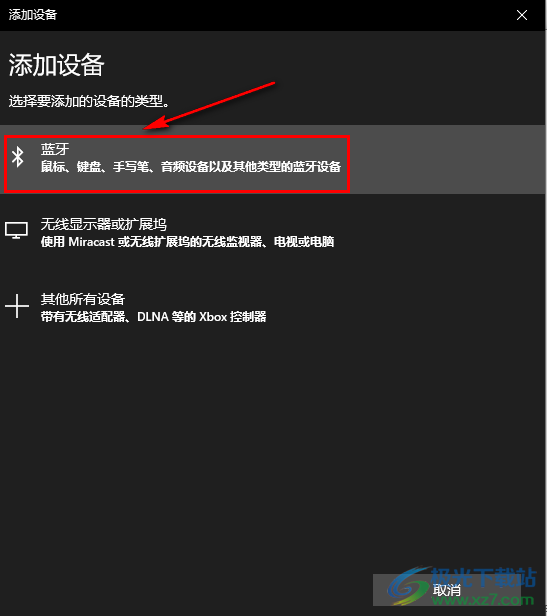
以上就是小編整理總結出的關于Win10系統連接藍牙鼠標的方法,我們進入Win10的設備頁面,然后在藍牙和其他設備頁面中打開“添加藍牙或其他設備”選項,最后在彈框中點擊藍牙選項就可以開始進行連接了,感興趣的小伙伴快去試試吧。
[download]332044[/download
網友評論